word2013中添加背景图片的步骤如下:
步骤一:打开word2013版:“设计”功能区——“页面背景”组(最右边)——“页面颜色”。
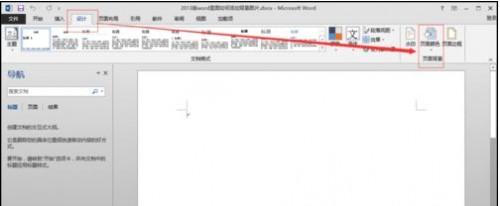
步骤二:打开”页面颜色“的下拉三角形——选择”填充效果“。
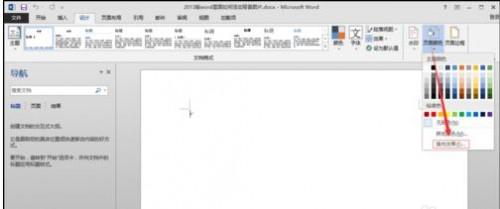
步骤三:点击”填充效果“弹出对话框——选择”图片“。
word 中单倍行距的 快捷键是什么?
word 中单倍行距的 快捷键是什么? 在word中,单倍行距的快捷键是Ctrl 1
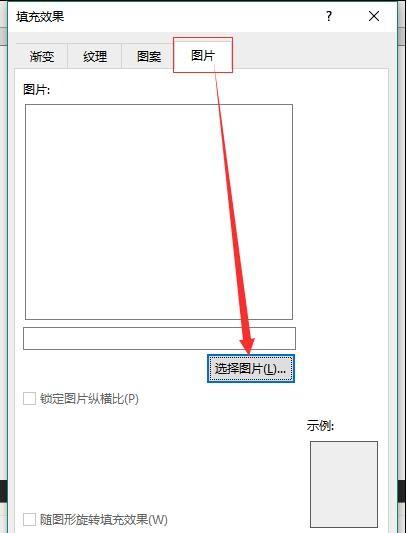
步骤四:继续选择”选择图片“——弹出对话框——第一次它默认必应搜索图片,点击脱机工作,然后出现下图——选择”浏览“。
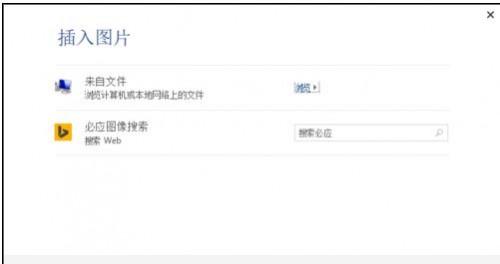
步骤五:浏览——添加你要作为背景的图片。

步骤六:单击”确定“——桌面背景就设置好了。
步骤七:本设置方法试用于 word2016,word2007和word2010没用过,按道理应该都能用,他们的工具栏布局一样的。
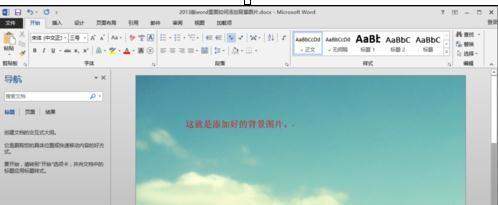
2003右键找不到新建word的原因及解决办法
2003右键找不到新建word的原因及解决办法 右击新建没有word可能原因一:没有安装word:二:被安全软件把右击菜单给优化了:三:注册表信息被修改. 在右击新建中添加word方法如下: 方法一: 在系统中点击开始,找到运行命令行,输入regedit,打开注册表.(Windows 10中可以点击开始菜单右边的CORTANA或叫做小娜来输入regedit) 在注册表编辑器的左侧列表找到HKEY_CLASSES_ROOT目录,并展开. 我们利用CTRL F 快捷键,查找"docx"


